Menus et boutons de l’application principale -1-3, Menus et boutons de l’application principale – Casio ClassPad 330 PLUS Manuel d'utilisation
Page 101
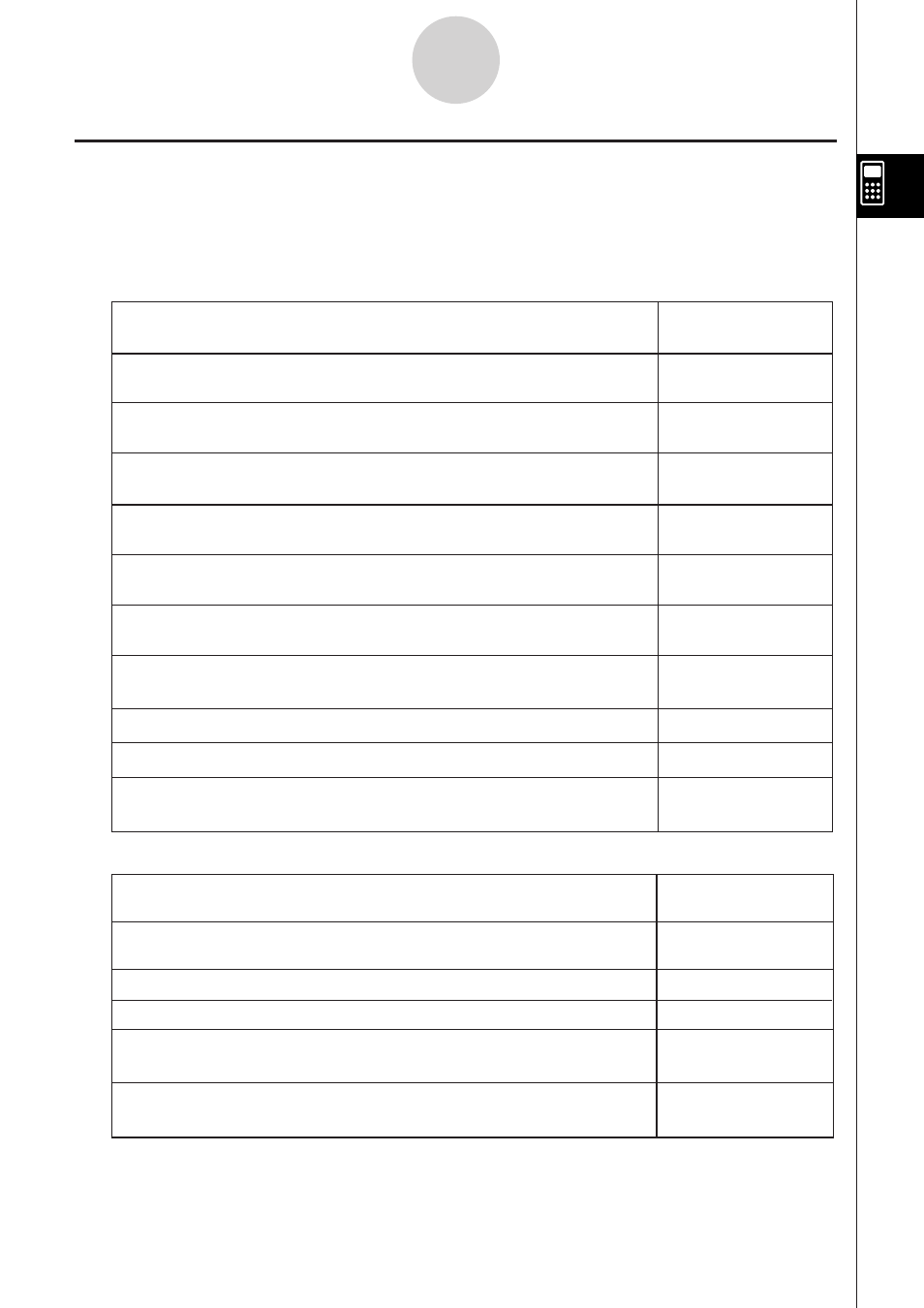
20060301
Pour :
Sélectionnez cet
élément du menu :
Annuler la dernière opération et restituer l’opération qui vient d’être
annulée
Edit - Undo/Redo
Couper la chaîne de caractères sélectionnée et la mettre dans le
presse-papier
Edit - Cut
Copier la chaîne de caractères sélectionnée et la mettre dans le
presse-papier
Edit - Copy
Coller le contenu du presse-papier à la position du curseur dans la
zone de travail
Edit - Paste
Sélectionner toute la ligne (expression ou valeur saisie, ou résultat)
où se trouve le curseur dans la zone de travail
Edit - Select All
Supprimer l’expression saisie et le résultat à l’endroit où se trouve
le curseur dans la zone de travail
Edit - Delete
Supprimer les variables contenant des nombres, des listes et des
matrices
Edit - Clear All
Variables
Effacer toute la zone de travail (historique)
Edit - Clear All
Insérer une commande dans la zone de travail (page 2-8-1)
Action
Exécuter une commande interactive pour l’expression sélectionnée
dans la zone de travail (page 2-9-1)
Interactive
2-1-3
Aperçu de l’application Principale
Fonctions des boutons
Pour :
Tapez sur ce
bouton :
Commuter l’affichage des résultats de calculs entre le mode
standard et le mode décimal
u
Afficher une expression telle qu’elle a été saisie*
0
Commuter entre bases binaire, octale, décimale ou hexadécimale
lors d’un calcul ordinaire (page 2-7-3)
<
Accéder aux fenêtres de l’application du ClassPad depuis
l’application Principale (page 2-1-5)
!
Recalculer l’équation sur la ligne où se trouve le curseur
7
Menus et boutons de l’application Principale
Cette partie du manuel décrit les opérations disponibles lorsque vous utilisez les menus et
les boutons de l’application Principale.
• Pour le détail sur le menu
O, voir « Emploi du menu O », à la page 1-5-4.
Commandes des menus
* Normalement, la saisie et le calcul d’une expression de type
∫
(
x
×
sin(
x
),
x
) intègre
x
×
sin(
x
) et affiche le résultat sin(
x
) –
x
×
cos(
x
). Une frappe de
0 affiche
∫
(
x
×
sin(
x
),
x
)
sans exécution des calculs.